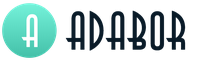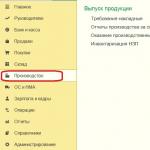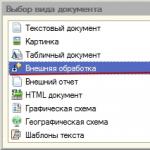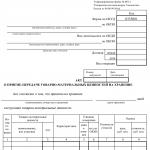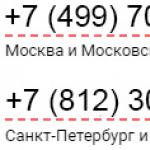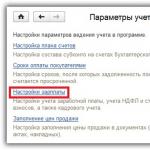Archivovaný šek. Ako zrušiť šek v online pokladni? Súhrnný výkaz za smenu pokladne
Novinka vo verzii
Vlastnosti produktu
V konfigurácii "Retail" je implementovaný mechanizmus charakteristík, ktorý umožňuje použitie dodatočných rozmerov produktu na účtovanie a analýzu toku produktov.
Potreba použiť charakteristiky pre položku je určená v referenčnej knihe "Typy položiek":
- Nepoužívajte (charakteristiky sa pre tento typ nomenklatúry nepoužijú);
- Používať položky spoločné pre daný typ (pre položky tohto typu sa použijú všeobecné charakteristiky typu položky);
- Pre položku použite individuálne charakteristiky (pre tento typ položky sa použijú individuálne charakteristiky.
Vo všetkých prehľadoch produktov bola pridaná možnosť zoskupovať a vyberať produkty pri zostavovaní správy podľa charakteristík a hodnôt ich vlastností.
Registrácia nákladov na tovar
Na posúdenie efektívnosti práce bola zavedená možnosť evidovať náklady na tovar. Evidenciu nákladov na tovar je možné vykonať v režime, ktorý je určený v nastaveniach účtovných parametrov "Spôsob účtovania nákladov":
- Ignorovať.
Nebude sa evidovať cena tovaru; - Autonómne účtovníctvo.
Náklady na tovar sa evidujú ako cena posledného prijatia tovaru; - Príjem z riadiaceho systému.
Priemerné náklady na tovar predaný zo systému riadenia sa nahrávajú do 1C: Maloobchod, čo vám umožňuje získať porovnateľné údaje v oboch databázach;
V prípade, že cenu tovaru je možné určiť iba odbornými prostriedkami (napríklad pri prechode na používanie konfigurácie „Maloobchod“ neautomatizovaných predajní), môžete použiť dokument „Nastavenie ceny“.
Nový prehľad hrubého zisku vám umožňuje analyzovať hrubý zisk získaný z predaja produktov za určité časové obdobie.
Analýza osobného predaja
Aby bolo možné evidovať osobný predaj zamestnancov predajne a vykonávať ďalšie analýzy osobného predaja v predajných dokladoch, pribudla možnosť označiť predajcu zodpovedného za predaj tovaru. V dokladoch o predaji tovaru je možné v každom riadku tabuľkovej časti „Produkty“ uviesť predajcu, ktorý predaj uskutočnil. Predajcu dokladu je možné zaregistrovať pomocou registračnej karty zamestnanca.
Na analýzu osobného aj neosobného predaja bol pridaný prehľad „Predaj“, ktorý odráža výšku predaja, počet predaného tovaru a priemernú cenu predaného tovaru. Tento prehľad je možné rozbaliť až na úroveň osobného predaja predajcu.
Informačné karty
Pre evidenciu osobných predajov predajcov, spresňujúci predaj nákupcom do predajne (personalizovaný predaj), pribudla možnosť evidencie informačných kariet pre fyzické osoby v systéme.
Pre registračnú kartu je fyzická osoba zamestnancom predajne a pre zľavovú kartu je fyzická osoba zákazníkom predajne.
Na analýzu predaja zákazníkov predajne bol implementovaný prehľad „Predaj zľavovými kartami (podľa účteniek KKM)“, v ktorom je možné zobraziť údaje o personalizovaných predajoch (jednotlivci alebo protistrany), ak je zľavová karta kupujúceho uvedená v predajný doklad („Účtenka KKM“). Správa môže zobrazovať vlastnosti a kategórie kupujúceho, ako aj kontaktné informácie kupujúceho, čo vám umožňuje vyhodnotiť účinnosť programov na prilákanie pravidelných zákazníkov do obchodov podľa rôznych kritérií.
Je možné použiť informačné karty, ktoré majú jedinečný čiarový kód aj kód vytlačený na magnetickom prúžku, prípadne kód vyrazený na karte.
Plánovanie a evidencia pracovného času personálu predajne, výmena dát s konfiguráciou „Mzdy a personálny manažment“.
V konfigurácii „Maloobchod“ bolo možné plánovať pracovný čas zamestnancov predajne, evidovať informácie o skutočne využitom pracovnom čase zamestnancov, zostavovať plán – vecný rozbor využívania pracovného času, na základe ktorého robiť manažérske rozhodnutia o motivácii zamestnancov.
"Rýchly" tovar
Aby ste mohli rýchlo zadávať často nakupované produkty alebo produkty, ktoré nemajú čiarové kódy, bola pridaná možnosť použiť zoznam „rýchlych“ produktov v režime registrácie predaja, ktorého vizuálna reprezentácia sa vyvolá kliknutím na „ Rýchle produkty (F2)“. Pre každý produkt zo zoznamu rýchlych produktov je nainštalovaný akcelerátor.
Zoznam „rýchlych“ produktov sa konfiguruje v tabuľkovej časti „Zoznam „rýchlych“ produktov v adresári „Nastavenia RMK“, kde je možné pre každé tlačidlo „rýchleho“ produktu nastaviť jemu zodpovedajúci produkt a jeho je možné priradiť vlastné meno alebo obrázok.
Stavy pokladničného dokladu
- "oneskorená kontrola"
Pri generovaní pokladničného šeku pokladníkom v režime evidencie tržieb môže nastať situácia, keď pokladník potrebuje odložiť prácu s vygenerovaným šekom a po vygenerovaní určitého počtu ďalších šekov pokračovať v práci s odloženým šekom. Za týmto účelom bol do konfigurácie „Maloobchod“ pridaný stav dokladu „Maloobchodný príjem“ „Odložené“, ktorý sa priradí účtenke po stlačení klávesu „Odložiť príjem (Alt+F9)“ v režime evidencie predaja, potom sa začne práca na generovaní nového účtenky. Pokračovať v práci s čakajúcou účtenkou v režime evidencie predaja stlačením klávesu „Pokračovať v účtenke (Alt+F10)“. Doklady „Príjem KKM“ so stavom „Odložené“ sú v systéme uložené až do uzatvorenia smeny pokladne. - "Zrušená kontrola"
Pri práci v režime registrácie predaja majú používatelia možnosť zrušiť účtenku, ak kupujúci odmietne nákup. Teraz sa zrušené šeky ukladajú do informačnej databázy so stavom „Zrušené“, aby bolo možné analyzovať možné prekročenie právomocí pokladníkov pri výkone ich povinností. - "Kontrola archívu"
Pri uzávierke pokladničnej smeny majú všetky doklady „Príjem KKM“ (okrem stornovaných) priradený stav „Archív“, čo znamená, že údaje z týchto dokladov sú zahrnuté v doklade „Výkaz maloobchodného predaja“.
Interaktívne zmeňte dostupnosť administratívnych funkcií v režime evidencie predaja
Na vykonanie niektorých operácií (storno tovaru, zrušenie šeku a pod.) nemusí mať pokladník pracujúci v režime evidencie tržieb dostatočné práva. Na realizáciu takýchto akcií, ktoré vyžadujú „zvýšené“ práva, sa môže iný používateľ (napríklad vedúci pokladník) prihlásiť do režimu evidencie predaja pomocou svojej registračnej karty. Ak to chcete urobiť, v režime registrácie predaja musíte stlačiť kláves „Nahradenie práv (Alt+F4)“, prečítať si údaje registračnej karty, vykonať potrebné akcie a potom stlačiť rovnaký kláves, ktorého názov má zmenené na „Obnoviť práva (Alt+F4)“.
Vybavenie maloobchodných predajní
Mechanizmus pripojenia a nastavenia maloobchodných zariadení sa zmenil. Formulár na pripojenie a nastavenie maloobchodných zariadení bol prepracovaný. Vylepšený bol vizuálny štýl formulára: pre každý typ údržby boli pridané asociatívne obrázky (ikony), záložky stránok formulára boli zväčšené a do záložiek stránok pribudli ďalšie informácie o pridaných/pripojených zariadeniach. Funkcie pre prácu so spracovaním údržby sú umiestnené v samostatnom podmenu. Pridaná možnosť spravovať pripojenie zariadení: ak je zariadenie dočasne odpojené od systému, už nie je potrebné ho odstraňovať, čím sa strácajú nastavenia pripojenia – stačí zrušiť začiarknutie políčka „Pripojené“.
Bol pridaný asistent pre pripojenie a nastavenie komerčného zariadenia, ktorý umožňuje pomocou dialógového okna vybrať typ komerčného zariadenia, ktoré sa má pripojiť, načítať potrebné servisné spracovanie, pridať nový model zariadenia, nakonfigurovať a skontrolovať parametre pripojenia zariadenia. .
Pridaná možnosť online sťahovania a spracovania aktualizácie pre servis komerčných zariadení.
Skupiny používateľov maloobchodných zariadení boli odstránené. Teraz pri nastavovaní nového typu komerčného zariadenia nie je potrebné špecifikovať používateľov, ktorí môžu používať tento typ zariadenia. Obchodné vybavenie bude k dispozícii všetkým používateľom informačnej základne.
Výmena dát s maloobchodným zariadením pripojeným v režime Offline (KKM v režime Offline, Elektronické váhy v režime Offline)
Pre maloobchodné zariadenia pripojené v režime Offline je zavedený režim periodického dodatočného načítavania zmenených informácií o tovare (od posledného načítania), frekvenciu načítania si môže užívateľ nastaviť podľa vlastného uváženia. Boli implementované aj nasledujúce možnosti: kompletný manuálny reštart maloobchodných zariadení, manuálna čiastočná aktualizácia informácií v maloobchodných zariadeniach (čo je obzvlášť dôležité pri práci s Offline elektronickými váhami) a vymazanie informácií v pamäti maloobchodných zariadení.
Šablóny daňových príjmov
Pridaná možnosť vygenerovania šablóny pre tlačenú formu fiškálneho dokladu.
Súhrnný výkaz za smenu pokladne
V prípade používania viacerých pokladníc je možné vygenerovať súhrnný výkaz o stavoch počítadiel pokladníc a tržbách organizácií za aktuálny deň (tlačivo „KM-7“), na tento účel je do systému pridaný doklad „Súhrnný výkaz o posune pokladne“.
Štatistika príjmov z registračnej pokladnice
Do konfigurácie „Maloobchod“ bol pridaný prehľad „Štatistika maloobchodnej pokladne“, ktorý umožňuje analyzovať zaťaženie pokladníc porovnávaním ukazovateľov jednotlivej pokladnice s priemernými ukazovateľmi na úrovni skupiny.
Prehľad produktu "TORG-29"
Pre ocenenie tovaru v predajniach predajnými cenami pribudla zostava „Výkaz produktu (TORG-29)“.
Obmedzenie migrácie údajov na základe informatívnych zostatkov produktov v obchodoch pre uzly RIB
Pri prevádzke reťazca predajní a používaní mechanizmov RIB bolo možné, aby uzol RIB obmedzil zoznam predajní, ktorých informácie o zostatkoch budú migrovať do tohto uzla. Takéto obmedzenie je relevantné, keď obchody v niektorých regiónoch nepotrebujú podobné informácie z obchodov v iných regiónoch alebo keď v sieťach viacerých formátov majú niektoré obchody odlišný formát ako iné obchody.
Distribuovaná informačná základňa pre registračné pokladnice
Do konfigurácie „Retail“ bola pridaná možnosť nasadenia distribuovanej informačnej základne vo vnútri predajne, ktorej uzly sú pokladnice. Tým je zabezpečená možnosť nepretržitej prevádzky databázy Retail s prijateľným výkonom v predajniach s veľkým počtom pokladníc bez ohľadu na spojenie so serverom.
Verzia 1.0.5 konfigurácie Maloobchod, revízia 1.0 je určená na použitie s verziou platformy 8.1.13 (a novšou).
01.04.2009Zrušenie šeku KKM je zrušenie operácie prijatia hotovosti od kupujúceho a súvisiace manipulácie so šekom. Ak je šek zrušený pred jeho uzavretím, pokladnica túto skutočnosť spravidla zaeviduje a na šek vytlačí nápis „Šek zrušený“. Suma zrušeného predaja nie je zahrnutá do kumulatívnych súčtov.
Ak už bola kontrola uzavretá, postupujte takto:
- Kupujúci vrátil šek v ten istý deň - na šeku je pečiatka „Zrušené“ a podpis zodpovednej osoby, na konci zmeny je spísaný protokol vo formulári KM-3, ku ktorému je priložený chybný šek. .
- Chyba bola zistená po uzavretí smeny - potom sa táto skutočnosť prejaví v denníku KM-4.
DÔLEŽITÉ! Všetky vyššie uvedené manipulácie boli relevantné pre pokladne s ECLZ. Zmenilo sa zavedenie online registračných pokladníc a zrušenie šekov .
Ak ste ešte nepočuli o online pokladni, prečítajte si o nich.
Je možné zrušiť pokladničný blok online?
V online pokladniciach je možné zrušenie šeku v štádiu, keď ešte nie je preúčtovaný. Online pokladničný softvér vám spravidla umožňuje zrušiť šek pred jeho vytlačením a prevodom na OFD. Firmvér pre online pokladničný systém „Evotor“ vám napríklad umožňuje vrátiť sa k postupu predaja tovaru (zadať ho do šeku), ako aj upraviť zoznam tovaru a šek úplne zrušiť.
Ak už bol šek vystavený, nie je možné ho stornovať vyššie uvedenými spôsobmi pre pokladnice s ECLZ. Dôvodom sú zmeny v zákone „o používaní pokladničných systémov“ z 22. mája 2003 č. 54-FZ. Súčasná verzia tohto zákona zahŕňa použitie opravnej kontroly na opravu chybných kontrol (článok 4, článok 4.3 zákona č. 54-FZ). Takúto kontrolu musíte preraziť medzi otvorením a zatvorením posunu. V tomto prípade môžete vykonať kontrolu opráv v ktorýkoľvek iný deň: nie je potrebné, aby sa dátum kontroly opráv zhodoval s dátumom chybného výpočtu.
Korekčná kontrola môže obsahovať 2 výpočtové funkcie:
- 1 – oprava príjmového dokladu, to znamená, že podnikateľský subjekt zaúčtuje nezaúčtovaný výnos, ak napríklad šek nebol preúčtovaný vôbec alebo bol zúčtovaný na nižšiu sumu, ako je požadovaná;
- 3 - oprava výdavkov, kedy podnikateľský subjekt upravuje fiškálne doklady na vydávanie peňazí z registračnej pokladnice, keďže pôvodne bolo vydané menšie množstvo, ako bolo potrebné.
Zrušenie kontroly môže byť operácia vykonaná z iniciatívy podnikateľského subjektu - keď sú chyby nezávisle identifikované. Potom kontrola uvedie dátum a číslo účtovného dokladu, na základe ktorého sa výpočty upravia. Môže to byť napríklad vysvetľujúca poznámka od pokladníka. Typ korekcie v tomto prípade je „nezávislá operácia“.
Ak daňový inšpektor zistí porušenie, musíte uviesť typ opravy „operácia podľa objednávky“ a podrobnosti o samotnej objednávke.
Online registračné pokladnice majú navyše platobnú funkciu nazývanú „vrátenie potvrdenky“. S jeho pomocou môžete v prítomnosti klienta upravovať výpočty v online pokladni. Ak zistíte, že ste kupujúcemu, ktorý vložil peniaze do pokladne, vystavili nesprávny šek, musíte vystaviť nový šek na rovnakú sumu ako na chybnom šeku, ale s výpočtovým znakom „vrátenie potvrdenky“. Na takejto kontrole bude uvedený fiškálny znak primárnej kontroly s chybou. To znamená, že rušíte zlý šek. Potom sa vystaví nový šek na správnu sumu a vydá sa kupujúcemu.
Výsledky
Storno pokladničného dokladu online je možné len do jeho vyrazenia a vloženia do fiskálnej pamäte pokladnice. Potom je možné účtenku z online registračnej pokladnice opraviť len pomocou opravnej kontroly.
Pri evidencii tržieb tovaru je potrebné zabezpečiť nepretržitú prevádzku pokladne so schopnosťou obslúžiť maximálny možný počet zákazníkov.
Aby bola zabezpečená nepretržitá prevádzka pokladníka, program poskytuje možnosť automatického uloženia aktuálnej účtenky.
V režime registrácie predaja pri akejkoľvek zmene dokladu Kontrola KKM je uložený v externom súbore. Šek zostane zachovaný, kým nie je vyrazený, zrušený alebo odložený. To znamená, že doklad je uložený v externom súbore, kým pokladník nedokončí rutinné vytváranie pokladničného dokladu, po ktorom sa informácie z externého súboru na tomto doklade vymažú.
Pri vstupe do režimu evidencie tržieb systém analyzuje prítomnosť pokladničného dokladu v lokálnom súbore v počítači a ak takýto doklad existuje, program ho obnoví.
Zrušená kontrola
Pri práci v režime registrácie predaja majú používatelia možnosť zrušiť účtenku, ak kupujúci odmietne nákup. Teraz zrušené kontroly sú uložené v informačnej databáze so stavom Zrušené aby bolo možné analyzovať prekročenie právomocí pokladníkov pri výkone ich povinností.
Archivovaný šek
Interaktívne zmeňte prístup k administratívnym funkciám
Na vykonanie niektorých operácií (storno tovaru, zrušenie šeku a pod.) nemusí mať pokladník pracujúci v režime evidencie tržieb dostatočné práva. V tomto prípade sa do režimu evidencie tržieb môže prihlásiť iný používateľ (napríklad vedúci pokladník) pomocou svojej registračnej karty. Ak to chcete urobiť, stlačte tlačidlo Nahradiť povolenia (alt + F4), prečítajte si údaje registračnej karty, vykonajte potrebné úkony a potom stlačte rovnaký kláves – jeho názov sa zmení na Obnoviť práva (alt + F4).
Štatistika príjmov z registračnej pokladnice
Program poskytuje tri zostavy, ktoré analyzujú štatistiku pokladničných dokladov: Štatistika príjmov z registračnej pokladnice, Štatistika pokladničných príjmov podľa dní v týždni A .
správa Štatistika príjmov z registračnej pokladnice umožňuje analyzovať zaťaženie registračných pokladníc porovnaním ukazovateľov jednotlivých pokladníc s priemernými ukazovateľmi na úrovni skupiny.
Správa používa vypočítané číslo na výpočet mnohých ukazovateľov – „počet dní odpracovaných pokladňou“. Na výpočet tohto čísla sa spočíta počet dní, počas ktorých bola pokladnica otvorená. Faktom prevádzky pokladnice je prítomnosť aspoň jedného vyrazeného šeku počas posunu pokladne.
Skupina ukazovateľov „Priemerný počet účteniek na pokladni“
Skupina ukazovateľov „Priemerná suma šeku“
Skupina ukazovateľov „Priemerný počet tovaru v účtenke“
Technické vlastnosti výpočtov:
- ak je v dokumente Kontrola KKM Existuje produkt, ktorý sa predáva so zľavou, potom sa celý produkt počíta ako zľavnený produkt. To znamená, že jediný riadok v doklade so zľavou nastavuje znamenie, že doklad je v zľave, celá položka v tomto doklade je v zľave a teda aj predajná suma je v zľave;
- pri výpočte Počet tovaru v účtenke z dokladu sa počíta počet riadkov dokladu „zbalených“ podľa položky (duplikáty položky sú vylúčené).
Skupina ukazovateľov „Priemerná suma na pokladni podľa typu platby“
| Index | Kalkulácia |
| Platba v hotovosti | Suma prijatej hotovosti pri platbe za tovar za všetky potvrdenia o predaji za obdobie - Suma v hotovosti zaplatená za vrátenie šekov za obdobie / Počet potvrdení o predaji za obdobie |
| Platba bankou. Kredit | Výška platby bankou za tovar za všetky predajné doklady za obdobie - Suma za spätné šeky za obdobie / Počet predajných dokladov za obdobie |
| Platba platba. mapa | Suma platieb platobnou kartou za tovar za všetky tržby za obdobie - Suma prevedená na platobné karty za spätné doklady za obdobie / Počet predajných dokladov za obdobie |
správa Štatistika tržieb z registračnej pokladnice podľa pracovného času (interval v hodinách) vám umožňuje získať informácie o celkovom počte vyrazených šekov za určité obdobie, ako aj o priemernom počte vyrazených šekov za deň v určitú dennú dobu.
/ Nastavenia... T t L s Obdobie od: Z do: 22.07.2009 Sh Štatistika príjmov pokladne podľa intervalu pracovného času v hodinách Obdobie:... -22.7.2009 Zoskupenia riadkov: Predajňa; Pokladňa K" width="744" height="358" border="0">
Pomocou tohto prehľadu môžete vykonať porovnávaciu analýzu práce rôznych predajní a rôznych pokladníc jednej predajne a získať štatistické údaje o úrovni pracovného zaťaženia pokladníkov v určitých časových obdobiach.
Priemerný počet prerazených šekov sa vypočíta ako celkový počet prerazených šekov počas obdobia vydelený obdobím.
správa Štatistika príjmov podľa dňa v týždni analyzuje vyťaženosť registračných pokladníc počas pracovných dní a víkendov.

Aby prehľad fungoval správne, musí byť v období prehľadu zvolený celý počet týždňov. (Počiatočný dátum by mal byť vždy pondelok, dátum ukončenia by mala byť nedeľa.)
Výkaz zobrazuje priemerný počet šekov spracovaných pokladníkom počas dňa.
Priemerný počet šekov na pokladni v určitý deň sa vypočíta podľa vzorca:
Počet šekov vyrazených v tento deň na tejto pokladni za obdobie
Počet dní, počas ktorých pokladnica pracovala za zadané obdobie.
Priemerný počet šekov na pokladnicu za týždeň sa vypočíta podľa vzorca:
Počet šekov vyrazených za týždeň v tejto pokladnici za dané obdobie
Počet dní, ktoré pokladňa pracovala za zadané obdobie v týždni.
Priemerný počet potvrdení pre obchod v určitý deň sa vypočíta podľa vzorca:
Počet účteniek v tento deň na predajňu za obdobie
Počet pokladní pracujúcich v predajni v daný deň.
Priemerný počet účteniek na predajňu za týždeň sa vypočíta podľa vzorca:
Počet účteniek spracovaných za celý týždeň pre tento obchod
Počet odpracovaných dní všetkými pokladňami predajní.
Poznámka
Pokladnica sa považuje za fungujúcu, ak cez ňu bol počas dňa spracovaný aspoň jeden šek.
Nachádzajú nás: Kontrola KKM má stav Archív. Operácie na tomto dokumente sú zakázané!, Účtenka KKM má archivovaný stav, operácie na tomto doklade sú zakázané, ako vymazať pokladničný blok s nefunkčným stavom, zrušenie šeku za 1s, zrušenie šeku v pokladni, ARCHIVOVANÝ ŠEK, odložený šek 1s, počet šekov, archivovaný stav šeku, priemerný počet tovaru v šeku
Otázka: Archivácia pokladničných dokladov za predchádzajúce obdobie.
odpoveď:
Otázka: RS (Predchádzajúce obdobie) (Aktuálne obdobie)
Dané: RS Obdobie 1 Obdobie 2 Obdobie 3 Obdobie 4
Potrebné na výstupe:
(Predchádzajúce obdobie) (Aktuálne obdobie)
Obdobie 1 Obdobie 1
Obdobie 1 Obdobie 2
Obdobie 2 Obdobie 3
Obdobie 3 Obdobie 4
Možno existujú riešenia?
Otázka: SKD. Výpočet výsledkov s prihliadnutím na predchádzajúce obdobia
Dobrý deň.
Existuje úloha, v ktorej musíte zobraziť zvyšok v každom nasledujúcom stĺpci, berúc do úvahy predchádzajúci.
Príklad:
|Obdobie 1 |Obdobie 2
|Došlé 1 |Výdavky 1 |Zostatok 1 |Došlé 2 |Výdavky 2 |Zostatok 2
Nomenklatúra 1 |2 |1 |1 |3 |2 |2
Zostatok 1 = Príjem 1 – Výdavok 1
Zostatok 2 = Zostatok 1 + Príjem 2 – Výdavok 2
Vzorce nie sú zložité. Neviem prísť na to, ako to nakonfigurovať/zaregistrovať v systéme riadenia prístupu alebo v žiadosti. alebo vo vypočítaných poliach (období môže byť niekoľko).
Mohol by som použiť kopanec správnym smerom.
Bol by som veľmi vďačný za vašu pomoc.
odpoveď:() ďakujem, myslím, že toto je to, čo potrebujem
() Áno presne
Otázka: Komplexný dopyt so zoskupením podľa predchádzajúcich období
Existuje tabuľka zobrazujúca kvantitatívne predaje podľa mesiaca,
Ako môžete vypočítať priemerný predaj za predchádzajúce mesiace v dopyte? tie. ak je obdobie uvedené od začiatku roka, tak v januári - 0, vo februári - januárPredaj/1, marec - (január+február)/2 .... atď.
odpoveď:() Super, nefunguje mi hlava -
Ďakujem -
Otázka: Predchádzajúci zápis do registra periodických informácií
Dobrý deň, ako získať hodnotu zdroja predchádzajúcej položky registra informácií. Musíte získať rozdiel medzi hodnotami aktuálneho záznamu v systéme riadenia prístupu a predchádzajúcim
odpoveď: Vezmite obdobie z najnovšieho rezu a požiadajte o fyzickú tabuľku SELECT FIRST 1 * From Reg WHERE Obdobie<&Период СОРТИРОВАТЬ Период Убыв
alebo OBJEDNAŤ??? Nespomínam si
Otázka: ZUP 3.1.5.250 Problém: nedostavenie sa v predchádzajúcom vykazovanom mesiaci, práceneschopnosť v aktuálnom...
V máji bol zamestnancovi vydaný doklad „Neprítomnosť (choroba, neprítomnosť, nedostavenie sa)“ za obdobie od 15.5.2018 do 21.5.2018 a v júni - dve práceneschopnosti za obdobia od 5. 15.2018 do 16.05.2018 a od 17.05.2018 do 21.05.2018. Okrem toho mala zamestnankyňa ďalšiu nemocenskú v júni za obdobie od 06.07.2018 do 15.06.2018...
Problém: Výpočet mzdy za jún pre tohto zamestnanca je nesprávny: namiesto predpokladaných 14 výplatných dní sa mzda časovo rozlišuje len za 4 (štyri) výplatné dni. Vo verzii súboru sú výpočty miezd vypočítané správne.
Nie je jasné, kde hľadať, čo robiť: (To je všetko, plakal som:)
odpoveď:() Pravdepodobne sa znovu objavil starý problém s databázou a v dôsledku toho zostávajú niektoré pohyby v opravenom dokumente rovnaké ako predtým.
Otázka: Odkiaľ pochádza končiace obdobie v SZV-STAZH?
UPP 1 _3_102_1 Zamestnankyňa je do 19.02.2018 na materskej dovolenke. V dokumente „Informácie o poistných skúsenostiach poistencov“ je však stanovený dátum ukončenia obdobia 31.03.2017.
Odkiaľ pochádza koncové obdobie?
odpoveď: A mimochodom, v dokumentoch predchádzajúcich rokov som našiel a odstránil chyby týkajúce sa vykazovaného roku - niektoré z nich ovplyvnili tvorbu období vykazovaného roku, akokoľvek to môže znieť zvláštne.
Otázka: TiS veľkoobchod + hotovosť - môžem vyhotoviť pokladničný doklad alebo je potrebné vyhotoviť pokladničný doklad?
Dobrý deň
Máme TS a veľkoobchod. Je dosť zriedkavé mať kupujúcich v hotovosti. Kým pokladne nie sú online a nie sú potrebné podrobné účtenky za tovar, robí sa to: vyradí sa predajka a faktúra, vystaví sa pokladničný doklad, následne sa vyrazí šek na celú sumu primitívom pokladňa. V prípade online registračných pokladníc táto záležitosť končí, pretože je potrebné názvoslovie na účtenke. Otázka: Existuje spôsob, ako v TiS vykonať kontroly podľa Realizačných údajov? Alebo sa potrebujete prepnúť na doklad Potvrdenie o KKM + Prehlásenie o zmene pokladne?
odpoveď:() to urobil vo svojom zápisníku. Algoritmus bol zatiaľ prevzatý z BP3. Tam zatiaľ, ak sa suma PKO rovná faktúre, kontrola tovaru faktúry.
Otázka: Problémy 1C Retail a Viki Print 57 f pri tlači účteniek so zľavami.
Dobré popoludnie, dámy a páni!
Pripojili sme sa podľa pokynov nádherného zariadenia Viki Print 57 F k 1C Retail, nainštalovali najnovšie ovládače z vypnutého. Zdá sa, že všetko je prepojené a funguje, ale keď prejdú kontroly zliav, problémy s maloobchodom
"Pri tlači účtenky sa vyskytla chyba. Na zariadení na tlač účtenky sa nevytlačila účtenka. Doplňujúci popis: Pri vykonávaní operácie sa vyskytla chyba: Funkciu nie je možné vykonať s týmto stavom pokladnice"
stretol sa s tym niekto? Maloobchod je základný, moduly na úpravu sú zatvorené, ovládače sú najnovšie, stále neviem, ktorým smerom sa mám pozerať.
odpoveď:() Sám som problém videl, sám som experimentálne prišiel na to, čo súviselo so zľavami: kontroly bez zliav prechádzajú perfektne, kontrola so zľavami je na fiškálnom úrade zrušená a 1ska dáva nasledujúcu chybu.
Vo Fito nie sú žiadne chyby na stavovom tlačidle, stav funguje.
V čase obeda som išiel ku klientovi a aktualizoval som ovládač, ale pamätám si, že to bolo 360, nie 365, myslím, že to je problém.
Otázka: Kontrola zrušená
Dobrý deň. Niektoré šeky sú zrušené z dôvodu „Šek nebol zaplatený v plnej výške“. Ale nebolo to zaplatené v plnej výške kvôli tomu, že pokladňa pridáva 1 kopejku na pozíciu šeku. V nastavení TO je povolený nesúlad vo formátovo-logickom riadení 0,01. Čo môžem urobiť, aby som zabránil zrušeniu šeku?
odpoveď: Apnu
Najnovšie KA 1.1.87.1, pri pokuse o prerazenie šeku vzniká problém od subjektu.
Len z 5 položiek je jedna v šeku dvojnásobná a cena sa zvyšuje o 1 kopejku.
V doklade je cena pozície 115,00, množstvo 11,905
Kontrola je rozdelená na dve časti:
1)1,5 x 115,01 = 172,52 príspevok = 0,02
2) 11,405 x 115= 1311,57
Bez DPH, bez zliav.